主页 > 电子产品 >
方法 1使用系统更新工具
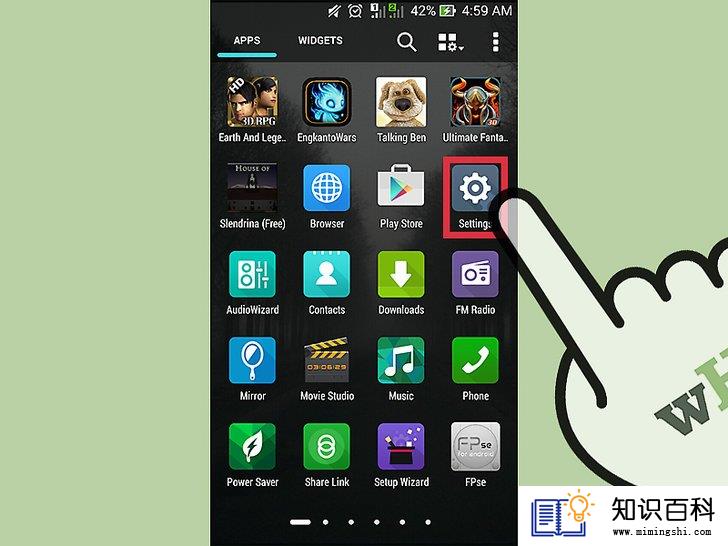
1
在你的设备上打开设置菜单。你可以通过主屏幕上或应用程序清单中的设置应用程序来打开设置菜单,也可以按下设备上的菜单按钮,选择设置。
- 在进行更新时,我们建议您将手机连接到无线网络中。这是因为更新文件通常较大,如若使用移动数据进行下载,那么费用会很昂贵。
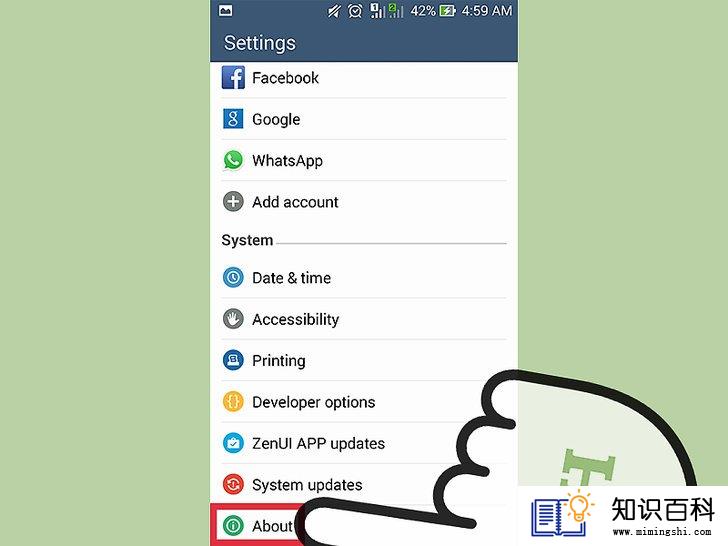
2
滚动页面到“关于...”选项。它位于设置菜单的最底部,也可能显示为“关于手机”或“关于设备”选项。点击它来打开它。

3
点击“更新...”选项。 一般来说,它位于“关于手机”菜单的最上方,可能显示为“软件更新”或“系统更新”。
- 如果你没有“系统更新”选项,那么你的手机不支持通过无线下载更新功能。你需要访问手机技术支持网页,并直接从制造商网站下载所有更新文件。这种情况只发生在旧版的安卓手机上。

4
扫描查找新的更新包。点击“更新”或“检查系统更新”,你的手机会扫描查找是否有可用的更新包。
- 就算谷歌发布了新版本的安卓系统,也不能意味着它适用于你的手机。这还取决于设备制造商和运营商是否将更新包配置成你设备可用的更新。当然,也有可能你的设备永远也没有机会更新成新版本的系统,尤其是你的设备很旧的情况下,它的硬件无法支持新系统的运转。
- 如果你的设备不允许你更新系统而你又真的很想更新成新版本的安卓系统,那么你可能需要刷机并安装定制的ROM内存。
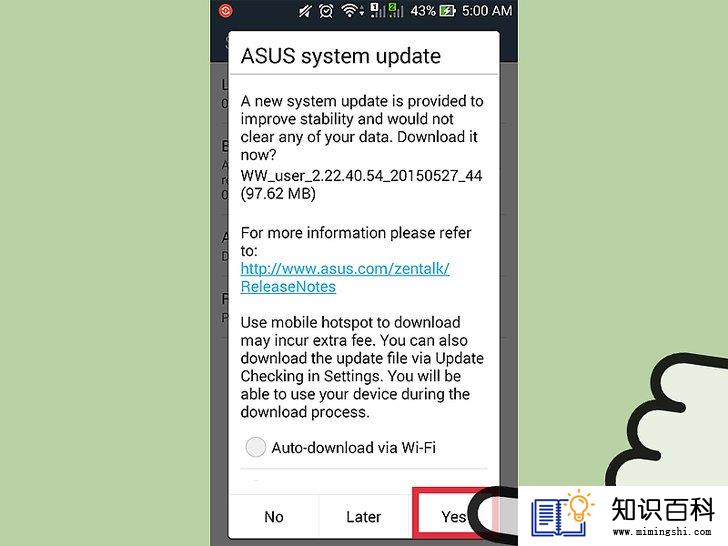
5
点击“下载”来开始下载可用的更新包。由于更新包很大,请确保下载时连接到无线网络。
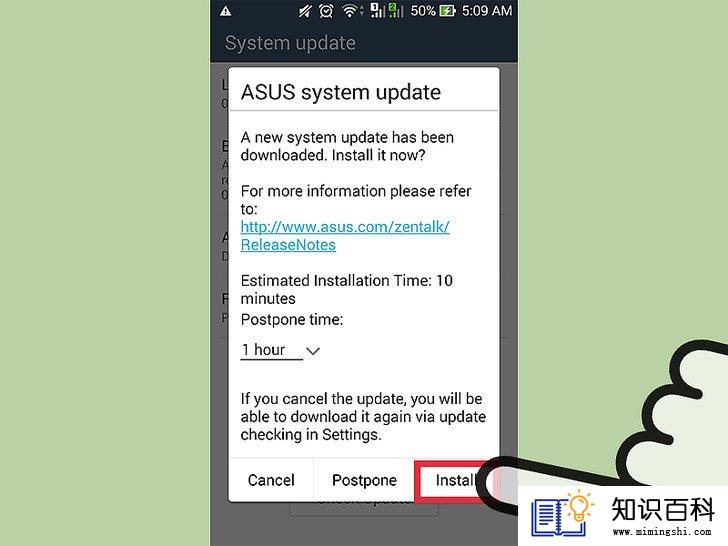
6
下载结束后,点击“安装”或“立刻安装”按钮来开始安装过程。如果你不小心关闭了下载确认窗口,你可以返回到关于手机部分的升级工具处启动安装。
方法 2强制检查更新
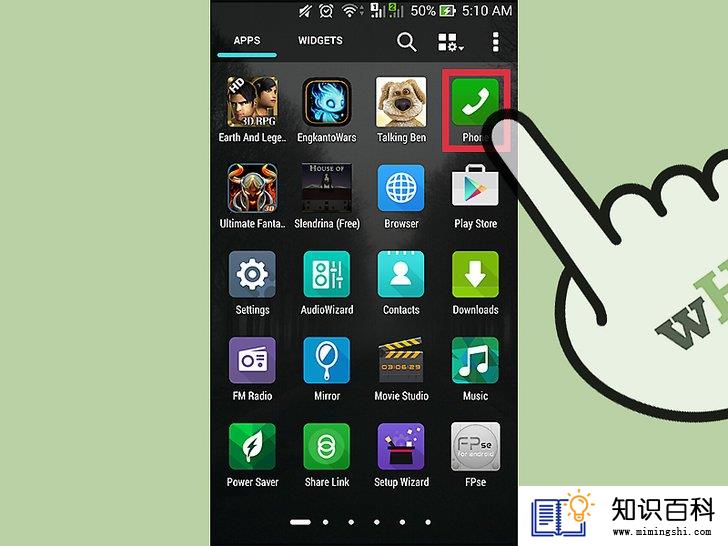
1
打开电话应用程序。你可以使用拨号功能来强制你的手机检查可用更新。有些人曾报道过在设备获取可用更新前曾成功使用拨号方法获得了可用的更新。
- 如果没有可用更新,那么这个方法无法启动更新。
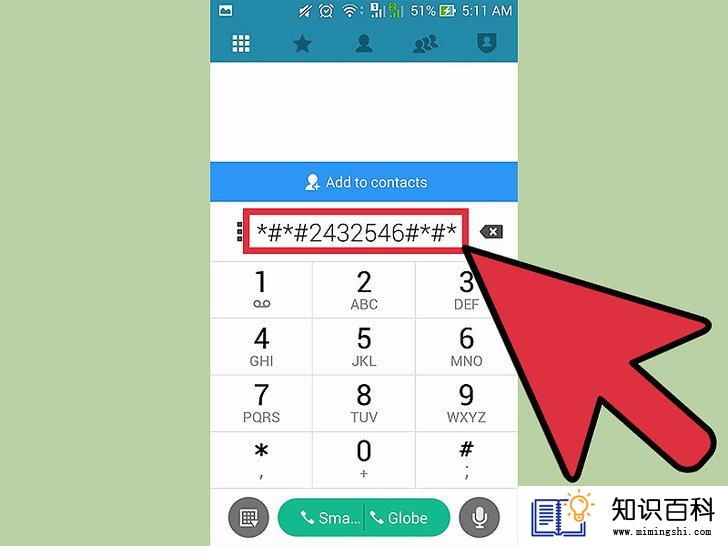
2
拨号.*#*#2432546#*#*。 一旦完成拨号,你的手机将自动检查可用的更新。*
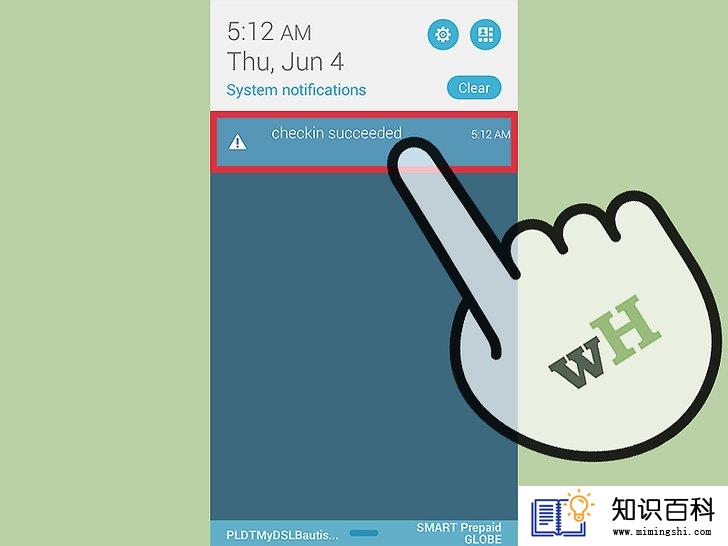
3
找到“连接成功”消息。这会出现在你的通知栏。它表明连接已成功,但不意味着更新一定可用。
4
下载你的更新包(如果可用的话)。如果更新可用,那么屏幕上会出现一条说明消息,介绍如何开始下载更新文件。
方法 3使用你的计算机更新三星手机
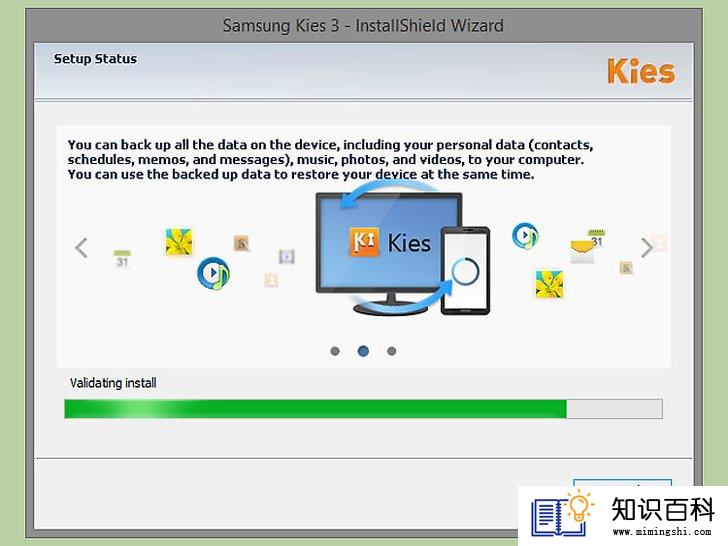
1
在你的计算机上安装三星手机套件(Samsung Kies)软件。这个程序允许你的三星设备和电脑进行连接,并允许你通过你的计算机更新固件软件等。
- 三星手机套件(Samsung Kies)软件位于手机包装的安装盘内,也可以从三星网站上免费下载到。
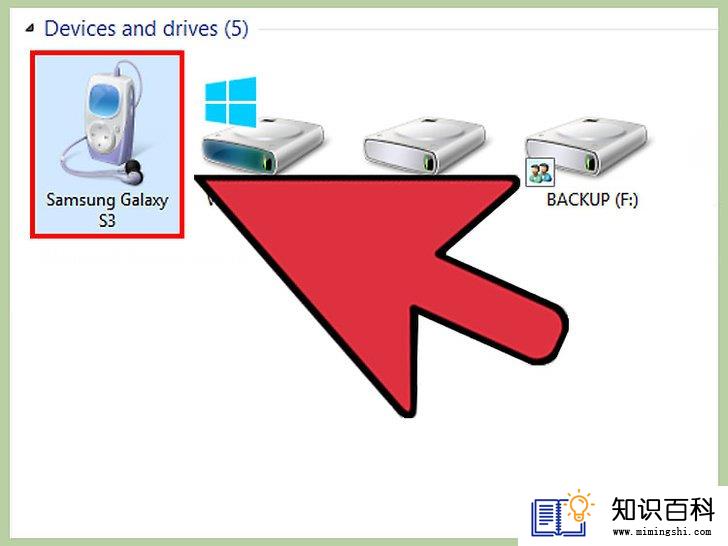
2
使用USB数据线将你的三星手机和电脑相连接。

3
从三星手机上的连接选项列表中选择“Samsung Kies”选项。
- 当你第一次将手机连接电脑时,你的电脑可能会自动安装某些驱动程序。
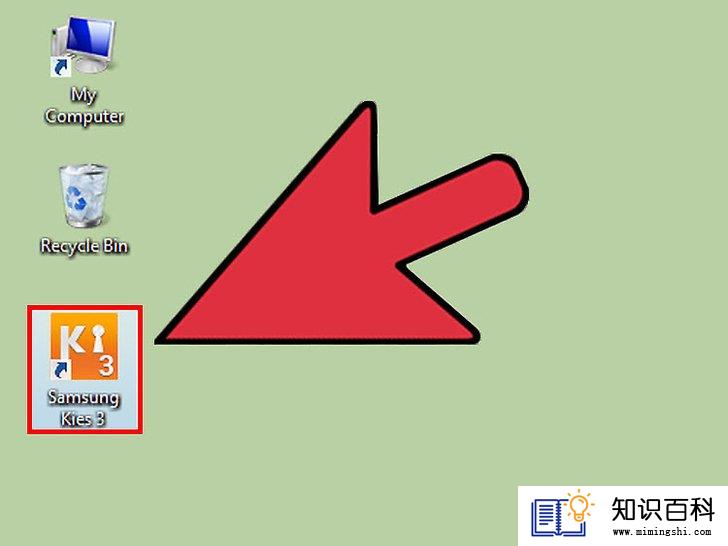
4
在你的计算机上打开Kies程序。你的三星手机会被自动检测到。
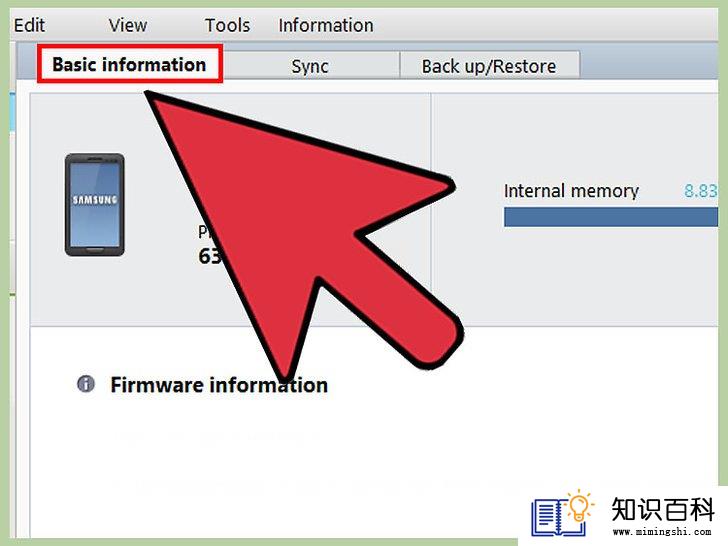
5
点击基本信息选项卡中的.固件升级 按钮。如果没有可用的固件升级包,那么不会在此处出现这个按钮。
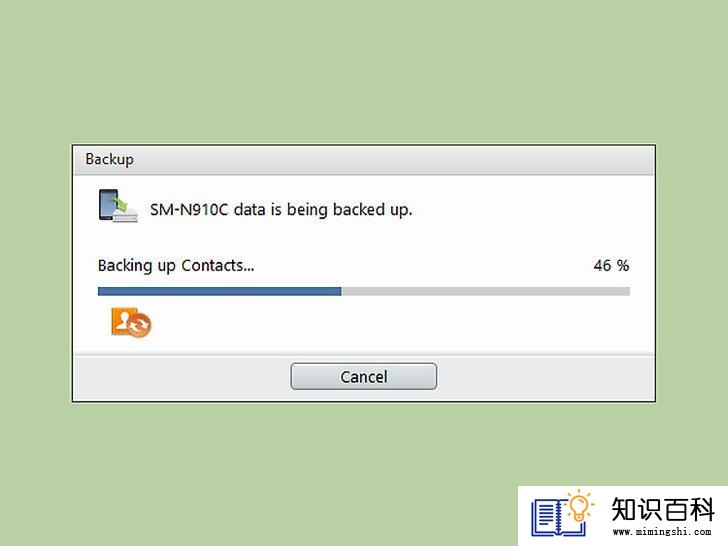
6
按照向导安装升级包。你的设备会自动备份数据,以防更新过程中出现故障。
小提示
- 当新的更新发布后,你的运营商会经常推送状态说明来通知用户。也许不用多久,发布的更新包就能应用到你的设备上了。
- 上一篇:如何在三星Galaxy设备上找到自己的手机号码
- 下一篇:没有了
- 01-29如何用密码锁定谷歌Chrome浏览器
- 01-29如何在Utorrent上增加种子数量
- 01-31如何清洁手机壳
- 01-16如何学习网页设计
- 01-16如何关闭Windows激活
- 01-16如何让监控摄像头失灵
- 01-29如何使用Micro电脑键盘记录软件监控电脑
- 01-16如何删除通过 Cydia 安装的 App
- 01-16如何为智能电视添加应用程序
- 01-28如何在Excel中复制公式
- 01-16如何升级Garmin Nuvi
- 01-16如何让笔记本电脑运行速度更快
- 01-16如何删除苹果账户
- 01-16如何修复坏扇区
- 01-16如何查看XML文件
- 01-16如何在HTML中插入空格
- 01-16如何在谷歌Chrome浏览器允许弹出窗口
- 01-16如何用电子邮件发送大的视频文件
- 01-16如何连接台式机和笔记本电脑
- 01-16如何在Snapchat上添加好友
